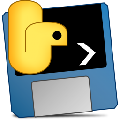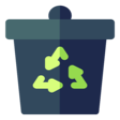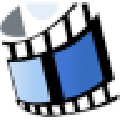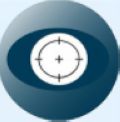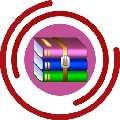软件大小:328.0 MB
软件语言:中文
软件授权:免费软件
软件类别:手机工具
软件等级:
更新时间:2021-09-04
官方网站:https://www.solves.com.cn/
应用平台:Windows7, Windows10, WindowsAll
- 软件介绍
- 软件截图
- 下载地址
红手指模拟器是电脑的手机模拟工具,通过模拟手机的运行环境,帮助用户在手机上运行游戏。它搭载了安卓5.1内核,运行流畅,兼容性完美。即使不是真的手机,也能享受手机游戏带来的乐趣,而且屏幕更大,让玩游戏更酷更刺激!
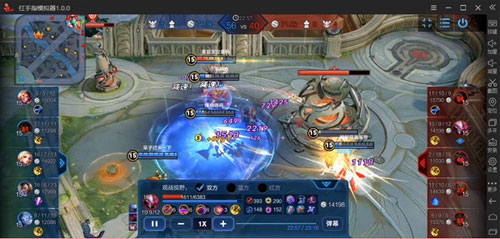
软件特色
电脑很酷,在玩手机游戏。大屏幕视角更令人兴奋电脑玩手机游戏杀手机。派对游戏在视觉上进行极限操作
极其快速且易于管理的完美鼠标和键盘控制体验
极速多开模拟器使用鼠标和键盘控制,轻松管理N款手机游戏
性能卓越,运行流畅,兼容性强,享受更多
出色的性能,与各种软硬件完美兼容,流畅运行大多数主流手机游戏
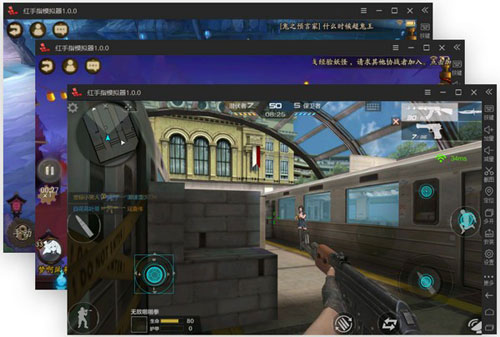
使用说明
红手指模拟器开启VT教程要打开虚拟磁带库,您需要进入计算机的基本输入输出系统。大部分电脑可以通过按Del键进入BIOS系统,而部分品牌的电脑使用F2键或F10键。不同品牌的电脑在进入BIOS系统时会有不同的设置。在这里我将教你“红手指模拟器打开VT教程:
首先,确认您的计算机是否支持打开VT
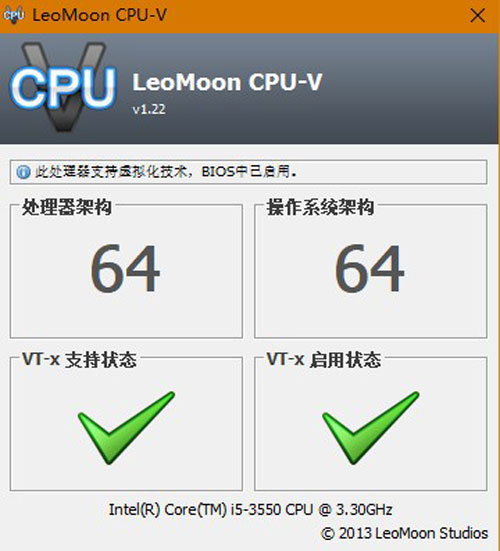
在百度搜索“CPU-V”,下载后直接打开。我们可以看到程序是自动运行的,其中64或32指的是系统位数。下面出现两个红色的“X”,表示你的电脑不支持VT;出现一个红色的“X”,表示你的电脑支持VT,但你还没有打开;出现两个绿色“”,表示您已成功开启VT。
二、进入电脑BIOS系统
在电脑启动但还没有进入windows系统之前,胡乱按Del键进入电脑BIOS系统。不同品牌的电脑有不同的按键进入BIOS系统。有关详细信息,请参见下面给出的BIOS系统表:
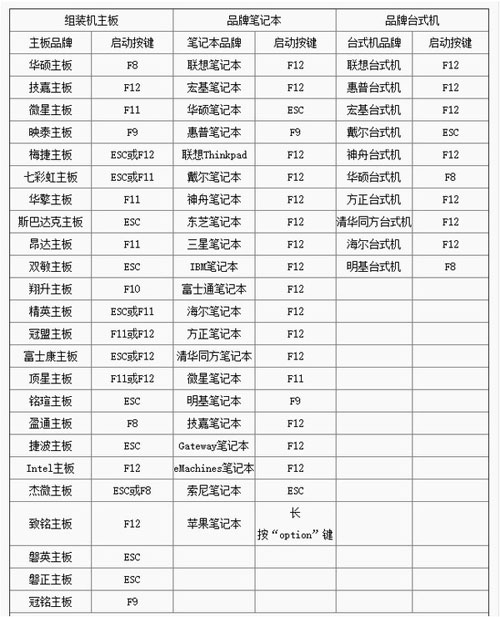
三、电脑BIOS系统启动VT
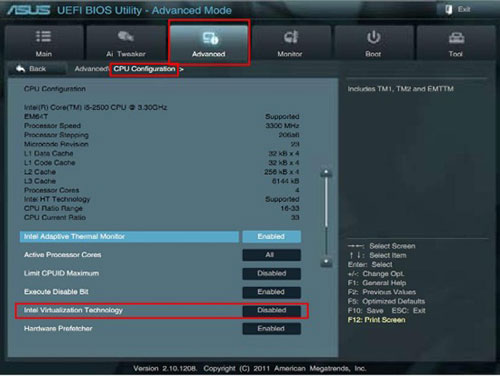
电脑BIOS系统的设置取决于键盘:“”、“”、“”、“”切换选项,按“回车”选择:
1.在基本输入输出系统中找到高级菜单
2.进入中央处理器配置
3.将英特尔虚拟化技术更改为已启用
4.按F10保存设置
5.按ESC键退出基本输入输出系统设置
四、特别强调:
不同的主板显示不同的BIOS界面,有些用户可能根据教程找不到“英特尔(R)虚拟化技术”的选项,可以根据关键词“虚拟化”、“虚拟化”、“VT-X”、“SVM”和“虚拟化技术”去不同的顶部菜单栏查找VT设置。
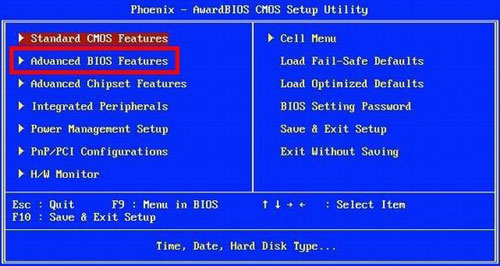
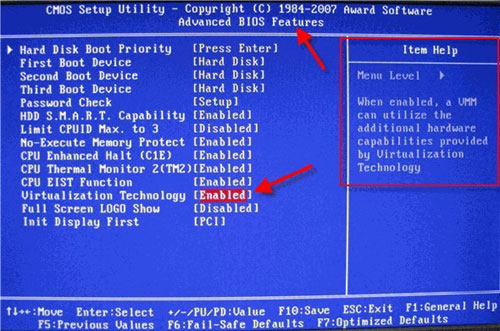
基本输入输出系统(1):进入[高级基本输入输出系统功能]选项,按回车键选择[虚拟技术],如果该选项未启用,按回车键,它将被更改为启用,按F10,选择是,保存并退出。
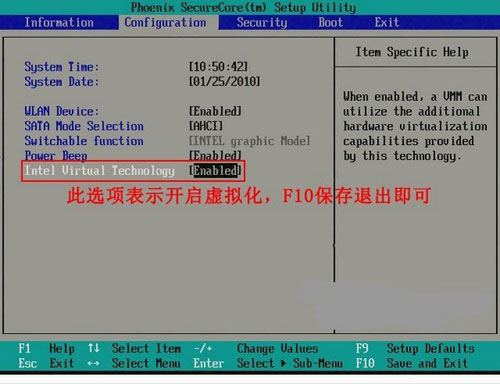
BIOS(2):进入[配置]选项,选择[英特尔虚拟技术]并按回车键;如果该选项未启用,按回车键,它将被更改为启用,按F10,选择是,保存并退出。
- 本类推荐
- 本类排行
- 热门软件
- 热门标签









 Facelink脸缘
Facelink脸缘 叮趣
叮趣 校帮手
校帮手 夜遇佳人
夜遇佳人 大师有空
大师有空 丛林法则绝地大逃杀电脑版
丛林法则绝地大逃杀电脑版 HduIn
HduIn 石器时代的运输大亨游戏
石器时代的运输大亨游戏 超级战机
超级战机 玉米猫
玉米猫 面面约
面面约 校上行
校上行 巨梨
巨梨 石头阅读
石头阅读 超能特战队电脑版
超能特战队电脑版 龙魂赤月传奇变态版
龙魂赤月传奇变态版 爱太极
爱太极